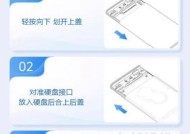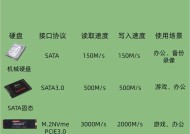固态硬盘开协议怎么开?步骤和效果如何?
- 数码攻略
- 2025-09-07
- 5
- 更新:2025-08-27 11:07:21
固态硬盘(SolidStateDrive,简称SSD)作为目前主流的存储设备之一,以其出色的读写速度、良好的抗震性能受到广泛青睐。然而,不少用户在使用过程中可能会遇到无法识别或使用固态硬盘的问题,这时开协议(即开启AHCI模式)就显得尤为重要。本文将详细讲解如何开启固态硬盘的开协议,以及它所带来的效果。
什么是固态硬盘的开协议?
我们需要了解什么是AHCI。AHCI(AdvancedHostControllerInterface)是一种高级主控制器接口,属于SATA(SerialATA)标准的一部分。通过开启AHCI模式,可以大幅提高SATA接口固态硬盘的性能,尤其是在数据读写速度方面。
开启固态硬盘的开协议实际上是指将SATA控制器的工作模式从传统的IDE模式转换为AHCI模式。一般而言,操作系统安装时默认采用的是IDE模式,而在开启AHCI模式之后,可以充分利用固态硬盘的性能优势。
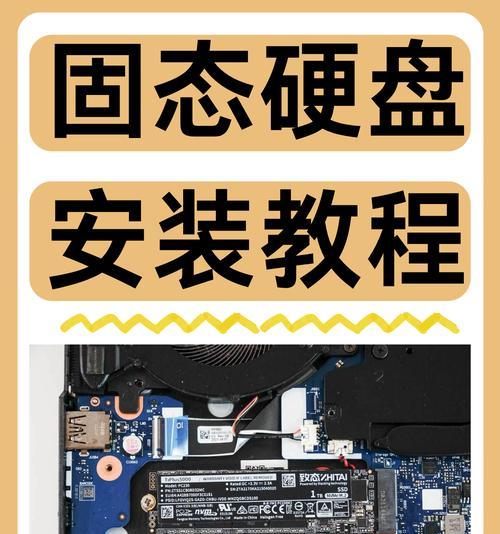
开启固态硬盘开协议的步骤
开启固态硬盘的开协议一般需要在BIOS设置中进行,不同品牌的主板操作可能会有所不同,但基本步骤大同小异。
步骤一:备份数据
在进行任何设置之前,请确保已经备份好系统中的重要数据,以防不测。
步骤二:进入BIOS设置
启动电脑,通常在启动界面按下特定的键(如F2、DEL或Esc)进入BIOS设置界面。不同品牌和型号的电脑可能会有所不同,详情请参考电脑或主板的使用手册。
步骤三:找到SATA控制器设置
在BIOS设置界面中,找到SATA控制器或者相关的配置项。这个选项可能隐藏在“高级”、“芯片组”、“系统配置”或者“启动”等菜单下。
步骤四:开启AHCI模式
在SATA控制器设置中找到“SATA模式”、“SATA接口模式”或“SATAOperation”等类似选项,将其从“IDE”或“兼容”模式更改为“AHCI”模式。请根据主板说明进行选择,确保与安装的操作系统兼容。
步骤五:保存并退出
更改设置后,通常需要按下“F10”等键保存更改并重启电脑。此时,电脑将会根据新的设置启动。
步骤六:操作系统设置
在某些情况下,操作系统需要安装特定的驱动程序才能在AHCI模式下正常工作。如果你的系统在重启后无法启动,或者提示驱动程序缺失,请进入安全模式或者使用安装媒体,下载并安装相应的SATAAHCI驱动。
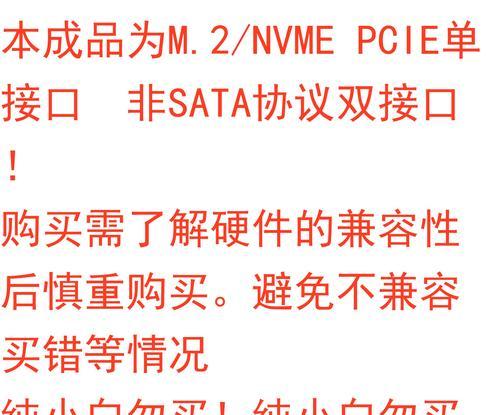
开启固态硬盘开协议的效果
开启固态硬盘的开协议后,用户可以明显感受到以下几个方面的改善:
提升读写速度:AHCI模式下,固态硬盘的读写速度能得到显著提升,尤其在进行大量小文件操作时更为明显。
改善系统响应:系统的启动速度和应用程序的响应时间都会有明显改进。
优化磁盘性能:利用NCQ(原生命令队列)等技术,优化了磁盘操作的顺序,减少了不必要的等待时间。
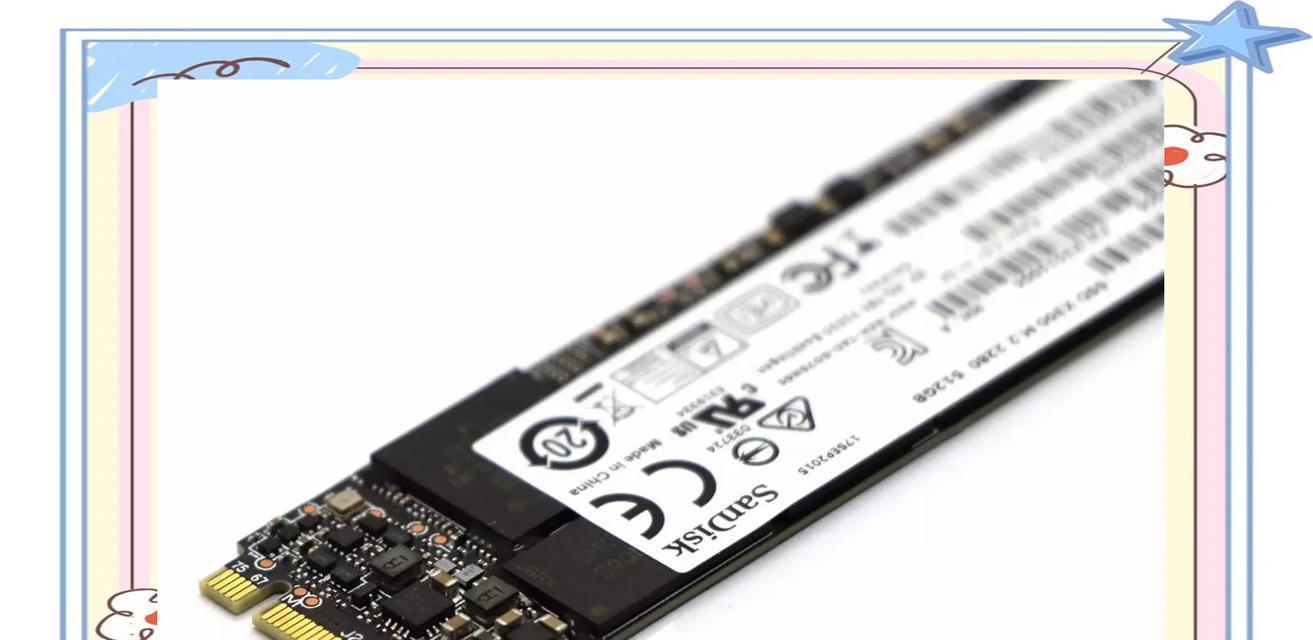
注意事项
1.操作系统兼容性:确保操作系统支持AHCI模式,WindowsVista及以后版本的Windows系统基本都支持AHCI。
2.驱动程序更新:开启AHCI后,部分老版本的驱动可能不再兼容,请务必更新最新的驱动程序。
3.备份重要数据:在进行任何更改之前,确保备份重要文件,以防数据丢失。
固态硬盘开协议的开启,是提升固态硬盘性能的一个重要步骤。通过上述步骤,用户可以轻松将SATA控制器模式从IDE转换为AHCI。需要注意的是,在开启前做好数据备份,并确保所有驱动程序和操作系统与新的模式兼容。开启后,固态硬盘在速度和效率上的提升将为用户带来更加流畅的电脑使用体验。